Petunjuk Pengguna iPod touch
- Petunjuk Pengguna iPod touch
- Apa yang baru di iOS 13
- iPod touch Anda
-
- Membangunkan dan membuka
- Mempelajari gerakan dasar
- Menyesuaikan volume
- Mengubah atau mematikan bunyi
- Mengakses fitur dari layar Terkunci
- Membuka app di layar Utama
- Mengambil jepretan layar atau rekaman layar
- Mengubah atau mengunci orientasi layar
- Mengubah wallpaper
- Mencari dengan iPod touch
- Menggunakan AirDrop untuk mengirimkan item
- Menjalankan tindakan cepat
- Menggunakan dan menyesuaikan Pusat Kontrol
- Melihat dan mengelola Tampilan Hari Ini
- Mengisi daya dan mengawasi baterai
- Mempelajari arti ikon status
- Bepergian dengan iPod touch
-
- Kalkulator
-
- Tinjauan Rumah
- Menambahkan dan mengontrol aksesori
- Mengatur aksesori
- Menambahkan rumah lainnya
- Mengonfigurasi HomePod
- Mengonfigurasi kamera
- Mengonfigurasi ruter
- Membuat dan menggunakan skenario
- Mengontrol rumah Anda menggunakan Siri
- Automasi dan akses jarak jauh
- Membuat automasi
- Berbagi kontrol dengan orang lain
-
- Melihat peta
- Menemukan tempat
- Melihat-lihat
- Menandai tempat
- Mendapatkan informasi mengenai tempat
- Berbagi tempat
- Menyimpan tempat favorit
- Membuat koleksi
- Mendapatkan info lalu lintas dan cuaca
- Mendapatkan petunjuk arah
- Mengikuti petunjuk arah belokan demi belokan
- Mendapatkan kendaraan
- Melakukan Tur Flyover di Peta
- Membantu meningkatkan Peta
-
- Melihat foto dan video
- Mengedit foto dan video
- Mengedit Live Photos
- Mengatur foto di album
- Mencari di Foto
- Membagikan foto dan video
- Melihat Memori
- Menemukan orang di Foto
- Menelusuri foto menurut lokasi
- Menggunakan Foto iCloud
- Membagikan foto dengan Album Bersama iCloud
- Menggunakan Stream Foto Saya
- Mengimpor foto dan video
- Mencetak foto
- Pintasan
- Saham
- Kiat
- Cuaca
-
- Melakukan dan menerima panggilan telepon
- Meneruskan tugas antara iPod touch atau Mac Anda
- Memotong, menyalin, dan menempelkan antara iPod touch dan Mac Anda
- Menyambungkan iPod touch dan komputer Anda menggunakan USB
- Menyelaraskan iPod touch dengan komputer Anda
- Mentransfer file antara iPod touch dan komputer Anda
-
-
- Memulai ulang iPod touch
- Memulai ulang iPod touch dengan paksa
- Memperbarui iOS
- Mencadangkan iPod touch
- Mengembalikan pengaturan iPod touch ke default
- Memulihkan semua konten dari cadangan
- Memulihkan item yang dibeli dan dihapus
- Menjual atau memberikan iPod touch Anda
- Menghapus semua konten dan pengaturan
- Memulihkan iPod touch ke pengaturan pabrik
- Menginstal atau menghapus profil konfigurasi
-
- Memulai dengan fitur aksesibilitas
-
-
- Menyalakan dan mempraktikkan VoiceOver
- Mengubah pengaturan VoiceOver Anda
- Mempelajari gerakan VoiceOver
- Mengoperasikan iPod touch menggunakan gerakan VoiceOver
- Mengontrol VoiceOver menggunakan rotor
- Menggunakan papan ketik pada layar
- Menulis dengan jari Anda
- Menggunakan VoiceOver dengan Magic Keyboard
- Mengetik braille pada layar menggunakan VoiceOver
- Menggunakan layar braille
- Menyesuaikan gerakan dan pintasan papan ketik
- Menggunakan VoiceOver dengan perangkat penunjuk
- Menggunakan VoiceOver di app
- Zoom
- Pembesar
- Layar & Ukuran Teks
- Gerakan
- Konten Lisan
- Deskripsi Audio
-
-
- Informasi penting mengenai keselamatan
- Informasi penting mengenai penanganan
- Mendapatkan informasi mengenai iPod touch
- Menemukan sumber lainnya untuk perangkat lunak dan layanan
- Pernyataan kepatuhan FCC
- Pernyataan kepatuhan ISED Kanada
- Apple dan lingkungan
- Informasi mengenai pembuangan dan daur ulang
- Hak Cipta
Mengatur alarm atau jadwal waktu tidur di iPod touch
Di app Jam  , Anda dapat mengatur alarm yang akan berbunyi di waktu tertentu. Anda juga dapat mengatur jadwal waktu tidur yang mengingatkan Anda kapan harus tidur dan akan berbunyi saat tiba waktu untuk bangun.
, Anda dapat mengatur alarm yang akan berbunyi di waktu tertentu. Anda juga dapat mengatur jadwal waktu tidur yang mengingatkan Anda kapan harus tidur dan akan berbunyi saat tiba waktu untuk bangun.
Minta Siri. Ucapkan sesuatu seperti: “Wake me up tomorrow at 7 a.m.” atau “Set an alarm for 9 a.m. every Friday.” Pelajari cara meminta Siri.
Mengatur alarm
Ketuk Alarm, lalu ketuk
 .
.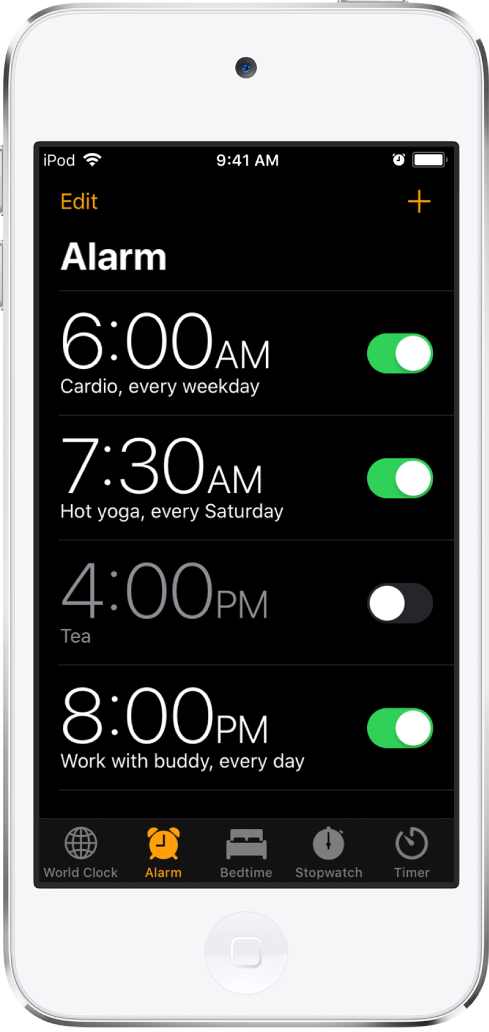
Atur waktu, lalu pilih salah satu hal berikut:
Ulangi: Memilih hari dalam seminggu.
Label: Memberikan nama alarm, seperti “Sirami tanaman.”
Bunyi: Memilih nada.
Tunda: Memberikan Anda waktu sembilan menit.
Ketuk Simpan.
Untuk mengubah atau menghapus alarm, ketuk Edit.
Mengatur jadwal waktu tidur
Ketuk Waktu Tidur di bagian bawah layar, ketuk Atur, lalu ikuti instruksi pada layar.
Ketuk Waktu Tidur, lalu nyalakan Jadwal Waktu Tidur.
Mengubah jadwal waktu tidur Anda
Untuk mengubah jadwal Waktu Tidur Anda, lakukan salah satu hal berikut:
Mengatur hari alarm: Ketuk hari dalam seminggu.
Menyesuaikan waktu tidur dan bangun Anda: Seret
 dan
dan  .
.Mematikan pengingat waktu tidur: Ketuk
 , ketuk Pilihan, ketuk Pengingat Waktu Tidur, lalu ketuk Tidak Ada.
, ketuk Pilihan, ketuk Pengingat Waktu Tidur, lalu ketuk Tidak Ada.Di Pilihan, Anda juga dapat mematikan atau menyalakan Jangan Ganggu Saat Tidur, melacak waktu Anda di tempat tidur, dan mengatur bunyi serta volume bangun Anda.

Melacak riwayat tidur Anda
Ketuk Waktu Tidur, lalu gulir ke bawah ke Analisis, yang menampilkan riwayat tidur terbaru Anda.
Jika Anda menggunakan iPod touch Anda saat Anda seharusnya tidur, waktu tidur terbaru tidak akan ditambahkan.
Untuk melihat riwayat tidur Anda lainnya di app Kesehatan, ketuk “Tampilkan lainnya di Kesehatan”.
Di app Kesehatan, ketuk Tambah Data di pojok kanan atas layar Analisis Tidur untuk menambahkan informasi mengenai riwayat tidur Anda.